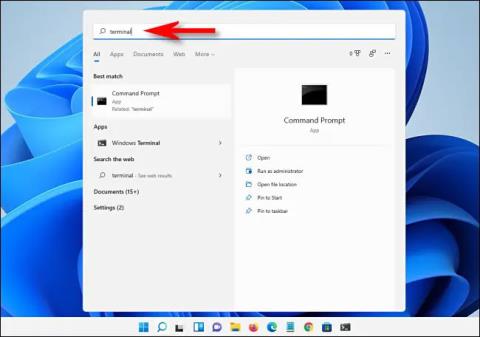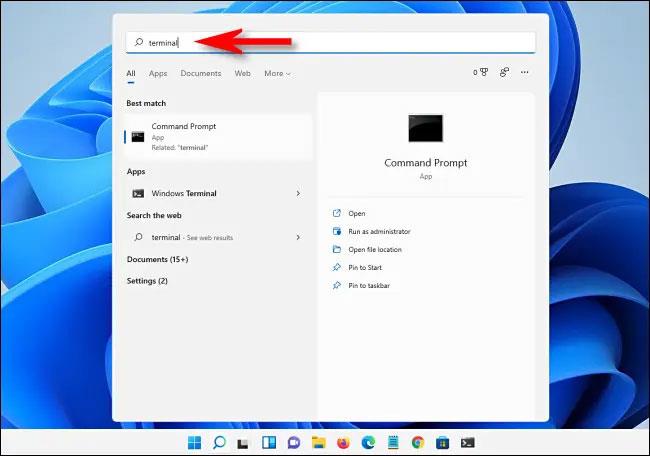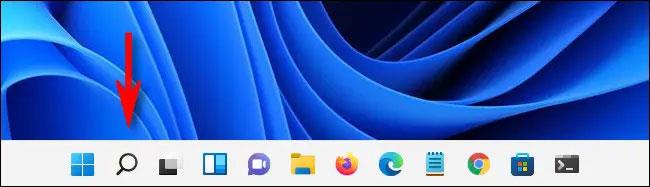Вам нужно быстро найти определенное приложение или файл в Windows 11? Ничего сложного. В этой статье вы узнаете обо всех способах выполнения поиска в Windows 11, от самого быстрого до самого медленного.
Нажмите Windows + S.
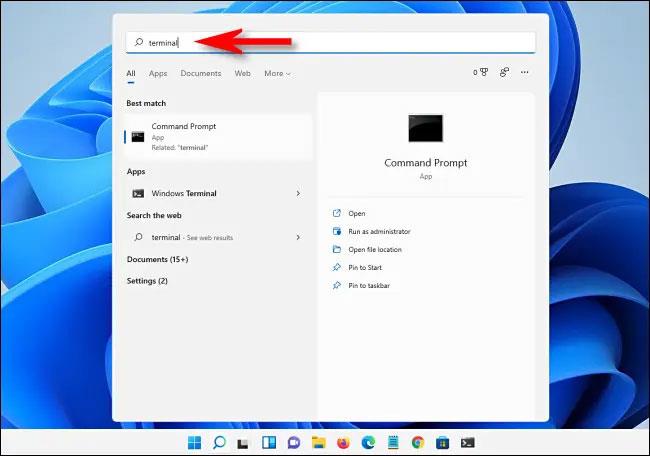
Самый быстрый способ поиска приложений, документов или даже веб-сайтов в Windows 11 — это в любой момент нажать комбинацию клавиш Windows +. Когда появится окно поиска, введите ключевое слово, и вы увидите соответствующие результаты, перечисленные ниже. Если вы хотите сузить результаты по категориям, просто щелкните один из заголовков под строкой поиска, например «Приложения» (для приложений), «Документы» (для файлов) или «Еще» (позволяет искать фотографии, музыкальные файлы и многое другое).
Используйте кнопку «Поиск» на панели задач.
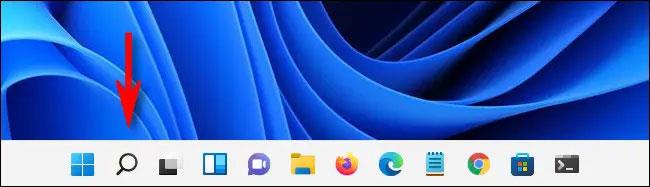
Посмотрев на область панели задач в нижней части экрана, вы увидите значок, похожий на увеличительное стекло, который является кнопкой «Поиск». Вы можете щелкнуть этот значок в любой момент, чтобы открыть меню поиска Windows (аналогично нажатию Windows + s).
Если вы не видите этот значок на панели задач, откройте приложение «Настройки», перейдите в «Персонализация» > «Панель задач» > «Элементы панели задач» и переключите переключатель рядом с опцией «Поиск» в положение «Вкл.».
Используйте меню «Пуск»

Другой способ выполнить быстрый поиск в Windows 11 — использовать меню «Пуск». Просто нажмите кнопку «Пуск» на клавиатуре или панели задач. Когда появится меню «Пуск», введите ключевое слово для поиска. Меню «Пуск» сразу же преобразуется в меню «Поиск», и вы можете просматривать возвращенные результаты поиска по мере необходимости.
Поиск в проводнике
Вы также можете искать существующие файлы в системе с помощью проводника. Просто откройте проводник, нажав Windows + e или щелкнув значок папки на панели задач. В правом верхнем углу любого окна нажмите на строку поиска и введите ключевое слово. Через мгновение вы увидите список совпадений, перечисленных ниже. Теперь вы можете открыть файл, скопировать его или удалить по мере необходимости.
Удачи!